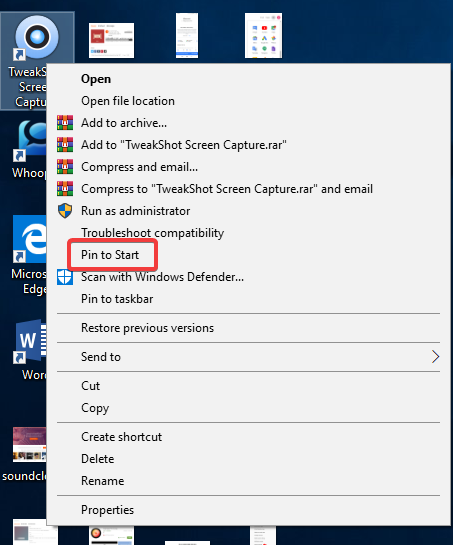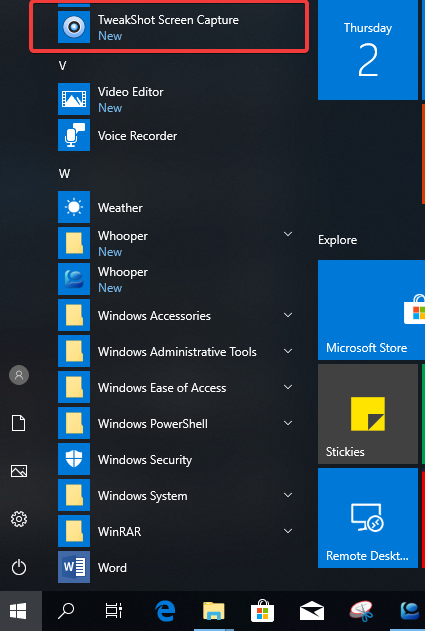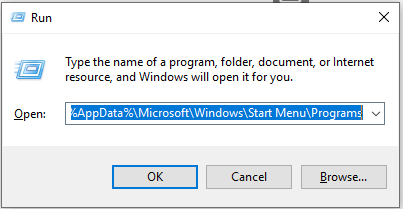Η προσθήκη εφαρμογών που χρησιμοποιήσατε πρόσφατα στο μενού "Έναρξη" σάς βοηθά να έχετε εύκολη πρόσβαση σε εφαρμογές. Εάν έχετε εγκαταστήσει πρόσφατα μια εφαρμογή και δεν θα εμφανιστεί στο μενού Έναρξης των Windows 10 , βρίσκεστε στο σωστό μέρος.
Εδώ, θα συζητήσουμε πώς να λαμβάνετε τις συντομεύσεις για εφαρμογές στο μενού Έναρξης των Windows 10. Με τα παρακάτω βήματα, θα μπορείτε να αποκτήσετε όλες τις αγαπημένες σας εφαρμογές στο μενού Έναρξη. Συνέχισε να διαβάζεις!
Δεδομένου ότι από προεπιλογή, το μενού Έναρξη για Windows 10 αναπτύχθηκε για να είναι καλύτερη έκδοση από τις προηγούμενες. Ορίστε λοιπόν οι απλές συμβουλές για να πετύχετε να αξιοποιήσετε στο έπακρο. Αυτά τα βήματα μπορούν να φανούν χρήσιμα σε όλους όσους ανυπομονούν να βρουν έναν εύκολο τρόπο εντοπισμού εφαρμογών.
Χρειαζόμαστε μια συντόμευση για τα πάντα και τη χρειαζόμαστε από την πρώτη στιγμή που κοιτάμε, έτσι ας είναι. Μπορούμε τώρα να τοποθετήσουμε όλες τις εφαρμογές που χρησιμοποιούμε περισσότερο στο μενού Έναρξη.
Μέθοδος 1
Βήματα που πρέπει να ακολουθήσετε:
1. Επιλέξτε την εφαρμογή στην επιφάνεια εργασίας σας που θέλετε να προσθέσετε στο μενού Έναρξη.
2. Κάντε δεξί κλικ στη συντόμευση της εφαρμογής.
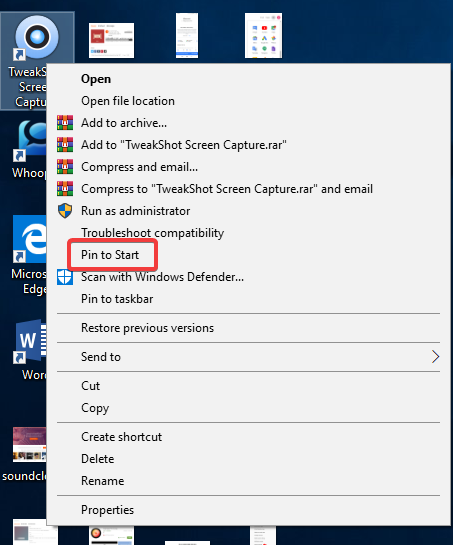
3. Επιλέξτε "Καρφίτσωμα στην αρχή"
4. Ανοίξτε το μενού Έναρξη, μπορείτε να δείτε τη συντόμευση της εφαρμογής σας σε αυτό.
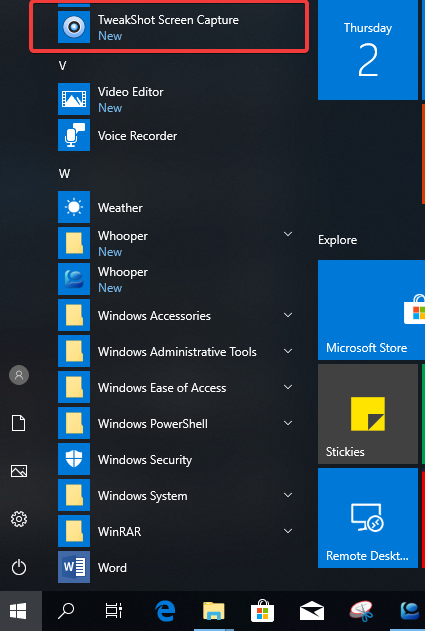
Με αυτόν τον τρόπο, μπορούμε να προσθέσουμε συντομεύσεις για εφαρμογές στο μενού Έναρξη για Windows 10. Δοκιμάστε το και αποκτήστε πρόσβαση στις εφαρμογές σας με ευκολία.
Όταν ορισμένες από τις εφαρμογές δεν μπορούν να εγγραφούν μόνες τους, όπως πολύ παλιές εφαρμογές ή φορητές εφαρμογές, δεν εμφανίζονται στη λίστα "Όλες οι εφαρμογές".
Μια άλλη μέθοδος που λειτουργεί καλύτερα για τη δημιουργία συντόμευσης για τις εφαρμογές στο μενού Έναρξη για Windows 10 απαιτεί την παρουσία της εφαρμογής στην επιφάνεια εργασίας:
Δείτε επίσης:-
Πώς να διορθώσετε το μενού Έναρξη των Windows 10 Όχι... Με τις τακτικές ενημερώσεις που έφεραν τα Windows 10 φέτος, παρουσιάστηκαν επίσης πολλά ζητήματα. Σήμερα λύνουμε...
Μέθοδος 2
Βήματα που πρέπει να ακολουθήσετε:
1. Πατήστε το πλήκτρο "Windows + R" για να ανοίξετε το παράθυρο "Εκτέλεση".
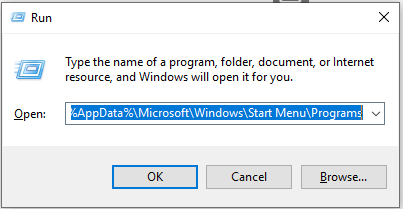
2. Πληκτρολογήστε %AppData%\Microsoft\Windows\Start Menu\Programs σε αυτό και πατήστε "OK".
3. Τώρα πατήστε «Πλήκτρο Windows + Δεξί βέλος» για να μετακινήσετε την καρτέλα του φακέλου Προγράμματα στη δεξιά πλευρά της επιφάνειας εργασίας.
4. Πατήστε "Windows key + E" για να ανοίξετε την Εξερεύνηση αρχείων.
5. Τώρα, πρέπει να αναζητήσετε το πρόγραμμα που κατεβάσατε το οποίο βρίσκεται στον Τοπικό σας δίσκο (C:)> Αρχεία προγράμματος (x86).
6. Εδώ μπορείτε να αναζητήσετε το πρόγραμμα One που θέλετε να καταχωρίσετε στο μενού Έναρξη.
7. Ανοίξτε τον Φάκελο και κάντε κλικ στο «Αρχείο εφαρμογής» για να τον επιλέξετε.
8. Κάνοντας δεξί κλικ μπορείτε να σύρετε το αρχείο και να το αποθέσετε στον φάκελο Program που ανοίγει στη δεξιά πλευρά.
9. Στο μενού περιβάλλοντος, κάντε κλικ στο « Δημιουργία συντομεύσεων εδώ».
10. Μετονομάστε τη συντόμευση εάν θέλετε και θα εμφανιστεί στο "Όλες οι εφαρμογές".
11. Κάντε επανεκκίνηση του υπολογιστή σας για να ισχύσουν οι αλλαγές.
Μπορείτε να κάνετε το ίδιο για όλες τις εφαρμογές που θέλετε να βλέπετε στο μενού Έναρξη.
Συμπέρασμα:
Αυτές είναι οι δύο μέθοδοι που μπορούν να χρησιμοποιηθούν για να δημιουργήσετε μια συντόμευση των εφαρμογών σας που θα χρησιμοποιείται με ευκολία στα Windows 10. Όταν βλέπετε όλες τις χρήσιμες εφαρμογές σας στο ίδιο το μενού Έναρξη, δεν χρειάζεται να συνεχίσετε να τις αναζητάτε στον υπολογιστή σας κάθε φορά που προκύπτει η ανάγκη τους. Ας ελπίσουμε ότι αυτό το άρθρο θα σας βοηθήσει με τη δημιουργία συντομεύσεων στο μενού "Έναρξη". Πείτε μας στα σχόλια πόσο χρήσιμες είναι αυτές οι πληροφορίες για εσάς.